Könnyű és gyors Android Root útmutató

Miután rootoltad az Android telefonod, teljes rendszerhozzáférésed lesz, és számos olyan alkalmazást futtathatsz, amelyek root hozzáférést igényelnek.
Az új Locket Widget alkalmazásnak megjelent egy Android verziója, miután az iOS-felhasználók korábban is használhatták a Locket Widgetet iPhone-on . Alapvetően a Locket Widget Androidra való használatának felülete továbbra is ugyanolyan egyszerű, mint iPhone-on: létrehozunk egy widgetet, amellyel azonnal megkapjuk a barátok által küldött fotókat a telefon képernyőjén. Ezenkívül üzeneteket is küldhetünk a Locket Widget alkalmazásban. A következő cikk bemutatja, hogyan használhatjuk a Locket Widgetet Androidon.
A Locket Widget használata Androidon
1. lépés:
Először töltsd le a Locket Widget alkalmazást Android telefonokra az alábbi linkről.
2. lépés:
Az alkalmazás felületén a felhasználó a „Set up my Locket” gombra kattint az alkalmazás beállításának folytatásához. Ezután megadja a Locket Widget fiókhoz regisztrált telefonszámot , majd a folytatáshoz beírja az ellenőrző kódot .
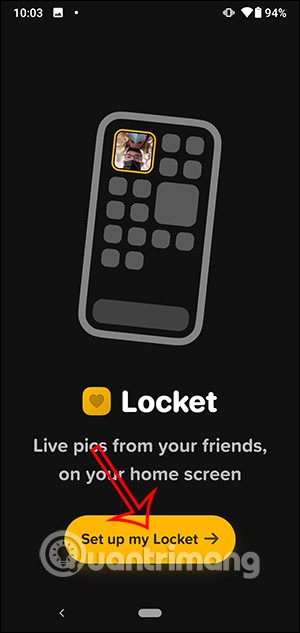
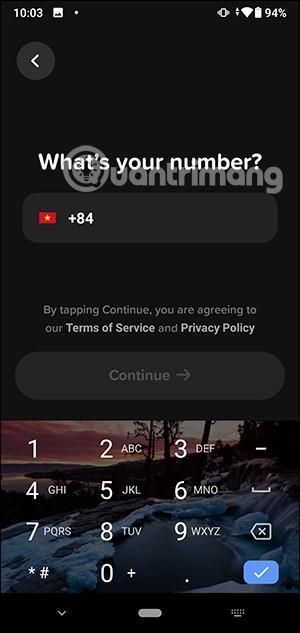
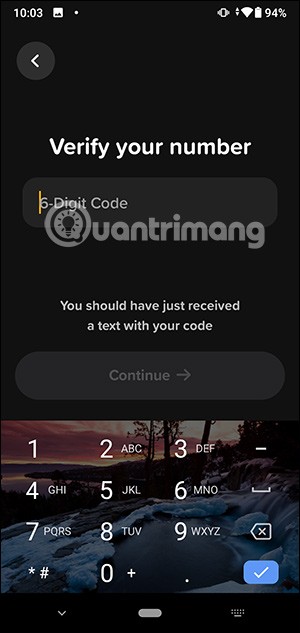
3. lépés:
Ezután a felhasználóknak engedélyezniük kell az alkalmazásnak a kamera és a telefonos névjegyek elérését, hogy kapcsolatba léphessenek a barátaikkal.
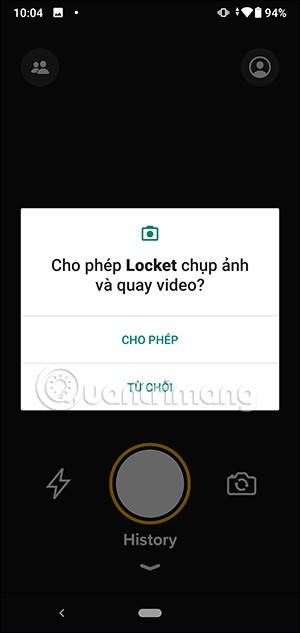
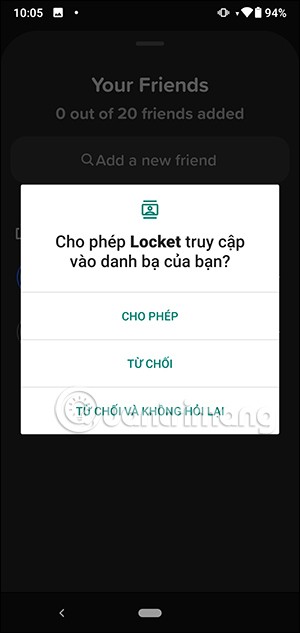
Ezután megnyomjuk azt a telefonszámot, amellyel kapcsolatba szeretnénk lépni a Locket Widget Android alkalmazásban . Kattints a Hozzáadás gombra , hogy hozzáadd a személyt a Locket Widget ismerőslistájához. Legfeljebb 20 embert adhatsz hozzá a listához.
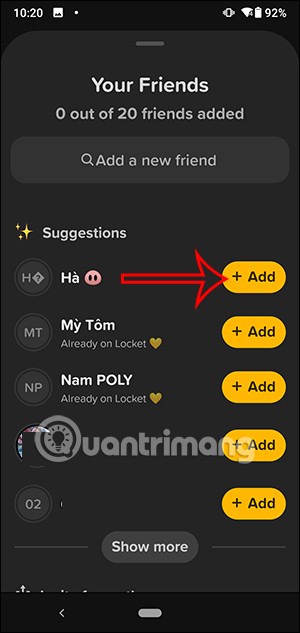
4. lépés:
Mostantól készíthetsz egy fotót, és elküldheted a barátaidnak . A felhasználók mostantól közvetlenül a fotóra írhatnak üzeneteket , amelyeket elküldhetnek a barátaiknak.
Ezután a felhasználó kiválasztja, hogy melyik fiókba küldi, vagy mindenkinek, majd rákattint az alábbi küldés ikonra.
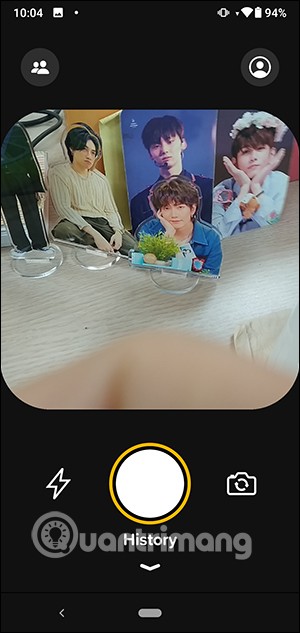
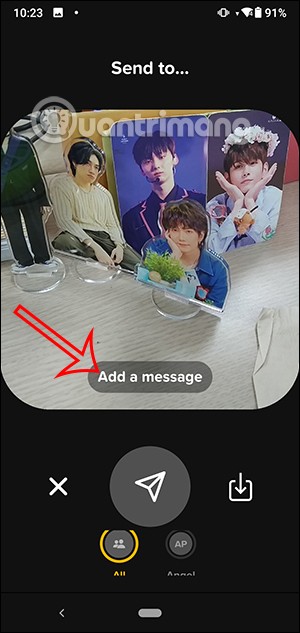
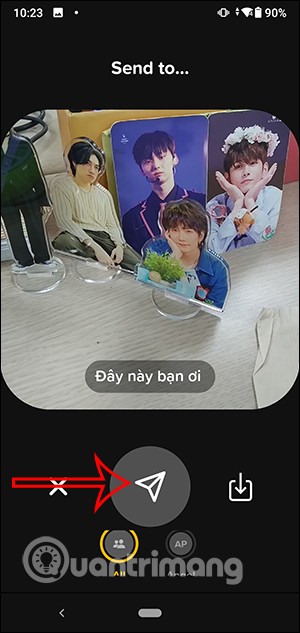
5. lépés:
A másik személy megkapja a képüzenetedet. Csak rá kell kattintania a fotó és az üzenet megtekintéséhez.
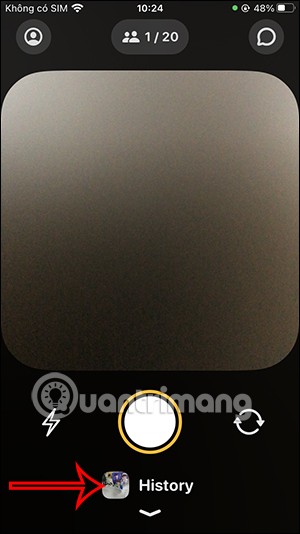

6. lépés:
Ha valaki képüzenetet küld neked, szűrni tudjuk az Összes ismerősre kattintva, majd az ismerős nevének kiválasztásával.
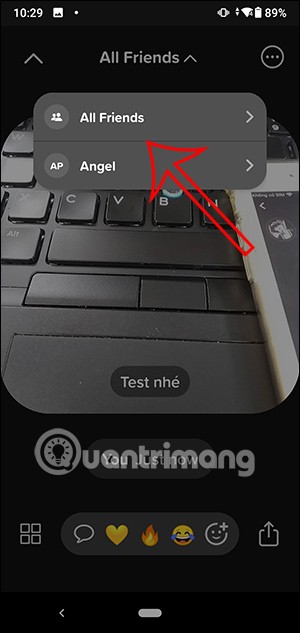
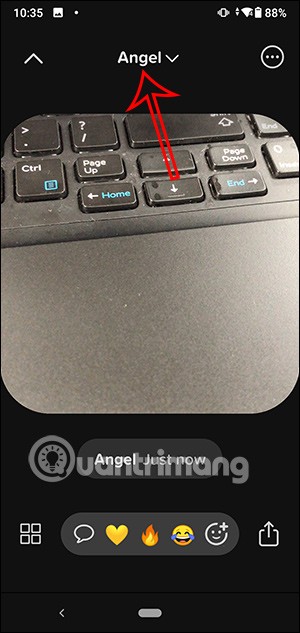
7. lépés:
Az alkalmazás felületén kattintson a személy ikonra a személyes fiókja beállításainak felületére való belépéshez.
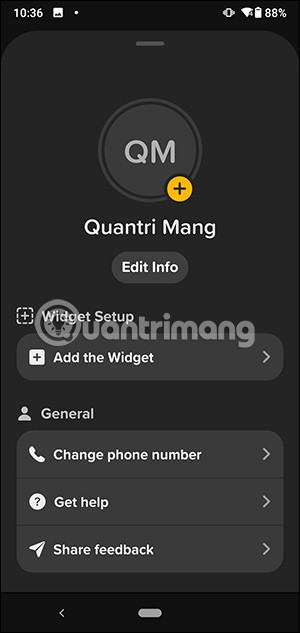
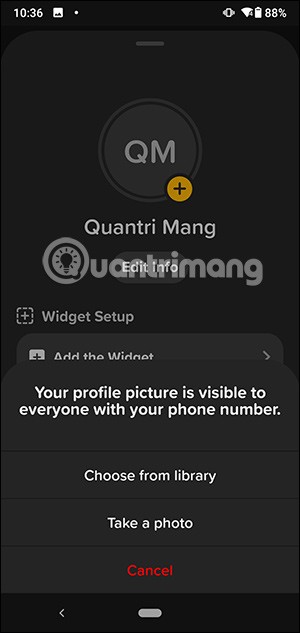
8. lépés:
Ha a képernyőn barátoktól küldött fotókkal szeretnénk medált megjeleníteni , nyomjuk meg és tartsuk lenyomva az alkalmazást , majd válasszuk a Widget lehetőséget . Nyomjuk meg és tartsuk lenyomva a widgetet, majd helyezzük ki a telefon képernyőjéről .
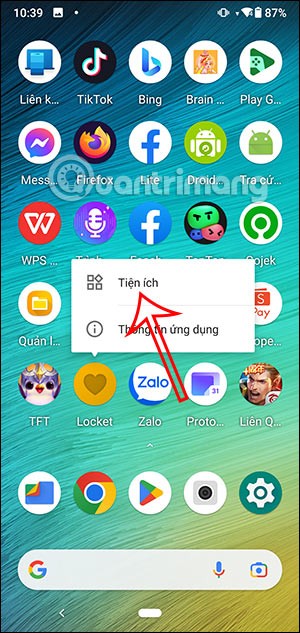
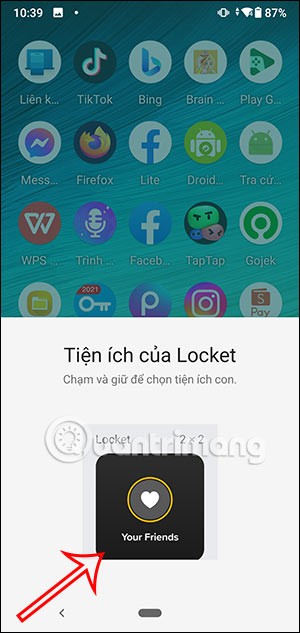
9. lépés:
Mostantól tetszés szerint beállíthatja a telefon képernyőjén megjelenő Locket Widgetet.
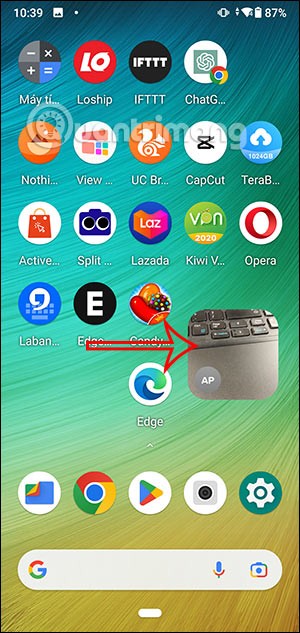
10. lépés:
Látni fogjuk a fotórögzítési képernyőt. Amikor valaki más küld neked egy fotót, az megjelenik ebben a Locket Widgetben a fotó küldőjének nevével együtt.
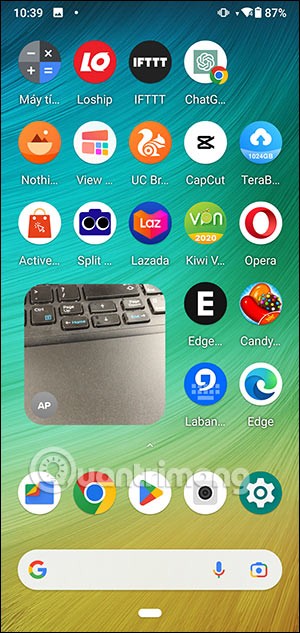
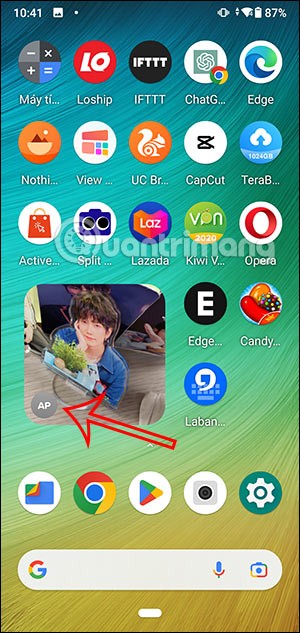
Miután rootoltad az Android telefonod, teljes rendszerhozzáférésed lesz, és számos olyan alkalmazást futtathatsz, amelyek root hozzáférést igényelnek.
Az Android telefonodon található gombok nem csak a hangerő szabályozására vagy a képernyő felébresztésére szolgálnak. Néhány egyszerű módosítással gyorsbillentyűkké válhatnak egy gyors fotó készítéséhez, zeneszámok átugrásához, alkalmazások elindításához vagy akár a vészhelyzeti funkciók aktiválásához.
Ha a munkahelyeden hagytad a laptopodat, és sürgős jelentést kell küldened a főnöködnek, mit tehetsz? Használd az okostelefonodat. Még kifinomultabb megoldás, ha telefonodat számítógéppé alakítod, hogy könnyebben végezhess több feladatot egyszerre.
Az Android 16 zárképernyő-widgetekkel rendelkezik, amelyekkel tetszés szerint módosíthatja a zárképernyőt, így a zárképernyő sokkal hasznosabb.
Az Android kép a képben módjával lekicsinyítheted a videót, és kép a képben módban nézheted meg, így egy másik felületen nézheted meg, így más dolgokat is csinálhatsz.
A videók szerkesztése Androidon egyszerűvé válik a cikkben felsorolt legjobb videószerkesztő alkalmazásoknak és szoftvereknek köszönhetően. Gondoskodj róla, hogy gyönyörű, varázslatos és elegáns fotóid legyenek, amelyeket megoszthatsz barátaiddal a Facebookon vagy az Instagramon.
Az Android Debug Bridge (ADB) egy hatékony és sokoldalú eszköz, amely számos dolgot lehetővé tesz, például naplók keresését, alkalmazások telepítését és eltávolítását, fájlok átvitelét, egyéni ROM-ok rootolását és flashelését, valamint eszközmentések létrehozását.
Automatikusan kattintó alkalmazásokkal. Nem kell sokat tenned játékok, alkalmazások vagy az eszközön elérhető feladatok használata közben.
Bár nincs varázsmegoldás, a készülék töltésének, használatának és tárolásának apró változtatásai nagyban befolyásolhatják az akkumulátor élettartamának lassítását.
A telefon, amit sokan most szeretnek, a OnePlus 13, mert a kiváló hardver mellett egy évtizedek óta létező funkcióval is rendelkezik: az infravörös érzékelővel (IR Blaster).
A Google Play kényelmes, biztonságos és a legtöbb ember számára jól működik. De létezik egy egész világnyi alternatív alkalmazásbolt – némelyik nyitottságot kínál, mások az adatvédelmet helyezik előtérbe, és megint mások csak egy szórakoztató változatosságot jelentenek a mindennapokban.
A TWRP lehetővé teszi a felhasználók számára, hogy mentsék, telepítsék, biztonsági másolatot készítsenek és visszaállítsák a firmware-t eszközeiken anélkül, hogy aggódniuk kellene az eszköz állapotának befolyásolása miatt, amikor rootolnak, flashelnek vagy új firmware-t telepítenek Android-eszközökre.
Ha úgy gondolod, hogy jól ismered a Galaxy készülékedet, a Good Lock megmutatja, mennyivel többre képes.
Legtöbben úgy bánunk okostelefonunk töltőportjával, mintha annak egyetlen feladata az akkumulátor életben tartása lenne. Pedig ez a kis port sokkal erősebb, mint amennyire elismerjük.
Ha eleged van az általános, soha be nem váló tippekből, íme néhány, amelyek csendben átalakították a fotózás módját.
A legtöbb gyerek inkább játszik, mint tanul. Azonban ezek a mobiljátékok, amelyek egyszerre oktató jellegűek és szórakoztatóak, a kisgyerekek számára is vonzóak lesznek.
Nézd meg a Digitális jóllét funkciót a Samsung telefonodon, hogy lásd, mennyi időt töltesz a telefonodon napközben!
A hamis hívás alkalmazás segít hívásokat kezdeményezni a saját telefonjáról, hogy elkerülje a kínos, nem kívánt helyzeteket.
Ha valóban meg szeretnéd védeni a telefonodat, itt az ideje, hogy lezárd a telefonod, hogy megakadályozd a lopást, valamint megvédd a hackertámadásoktól és csalásoktól.
A Samsung telefonod USB-portja nem csak töltésre szolgál. A telefon asztali számítógéppé alakításától más eszközök töltéséig ezek a kevéssé ismert alkalmazások megváltoztatják a készülékhasználatod módját.
Miután rootoltad az Android telefonod, teljes rendszerhozzáférésed lesz, és számos olyan alkalmazást futtathatsz, amelyek root hozzáférést igényelnek.
Az Android telefonodon található gombok nem csak a hangerő szabályozására vagy a képernyő felébresztésére szolgálnak. Néhány egyszerű módosítással gyorsbillentyűkké válhatnak egy gyors fotó készítéséhez, zeneszámok átugrásához, alkalmazások elindításához vagy akár a vészhelyzeti funkciók aktiválásához.
Ha a munkahelyeden hagytad a laptopodat, és sürgős jelentést kell küldened a főnöködnek, mit tehetsz? Használd az okostelefonodat. Még kifinomultabb megoldás, ha telefonodat számítógéppé alakítod, hogy könnyebben végezhess több feladatot egyszerre.
Az Android 16 zárképernyő-widgetekkel rendelkezik, amelyekkel tetszés szerint módosíthatja a zárképernyőt, így a zárképernyő sokkal hasznosabb.
Az Android kép a képben módjával lekicsinyítheted a videót, és kép a képben módban nézheted meg, így egy másik felületen nézheted meg, így más dolgokat is csinálhatsz.
A videók szerkesztése Androidon egyszerűvé válik a cikkben felsorolt legjobb videószerkesztő alkalmazásoknak és szoftvereknek köszönhetően. Gondoskodj róla, hogy gyönyörű, varázslatos és elegáns fotóid legyenek, amelyeket megoszthatsz barátaiddal a Facebookon vagy az Instagramon.
Az Android Debug Bridge (ADB) egy hatékony és sokoldalú eszköz, amely számos dolgot lehetővé tesz, például naplók keresését, alkalmazások telepítését és eltávolítását, fájlok átvitelét, egyéni ROM-ok rootolását és flashelését, valamint eszközmentések létrehozását.
Automatikusan kattintó alkalmazásokkal. Nem kell sokat tenned játékok, alkalmazások vagy az eszközön elérhető feladatok használata közben.
Bár nincs varázsmegoldás, a készülék töltésének, használatának és tárolásának apró változtatásai nagyban befolyásolhatják az akkumulátor élettartamának lassítását.
A telefon, amit sokan most szeretnek, a OnePlus 13, mert a kiváló hardver mellett egy évtizedek óta létező funkcióval is rendelkezik: az infravörös érzékelővel (IR Blaster).
















